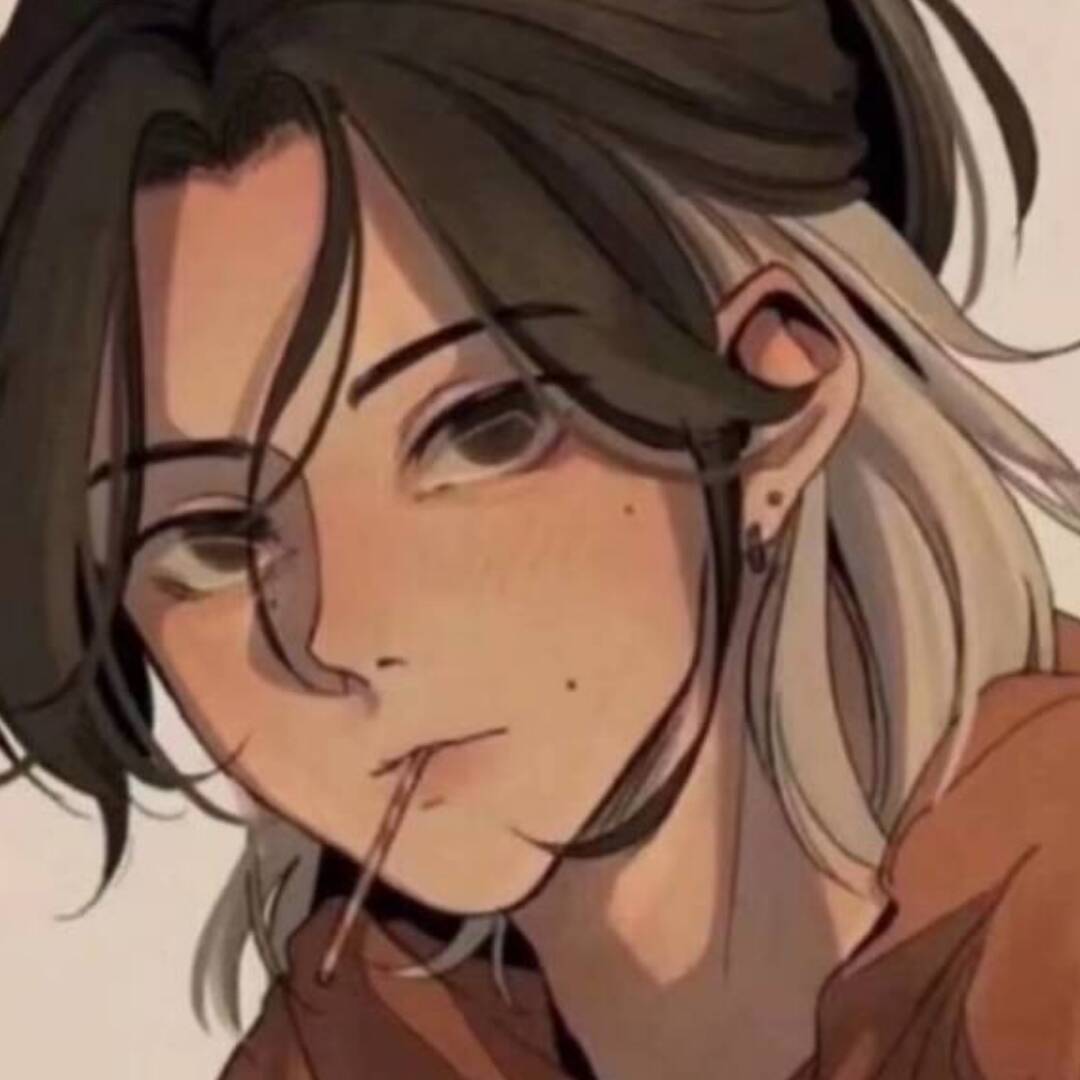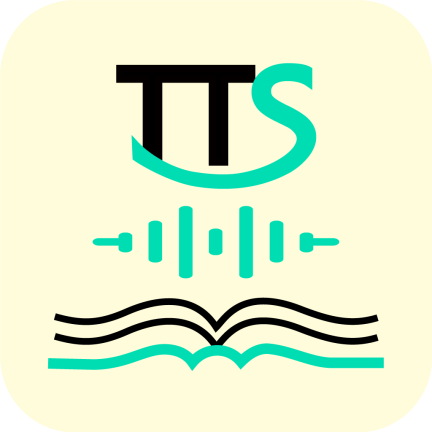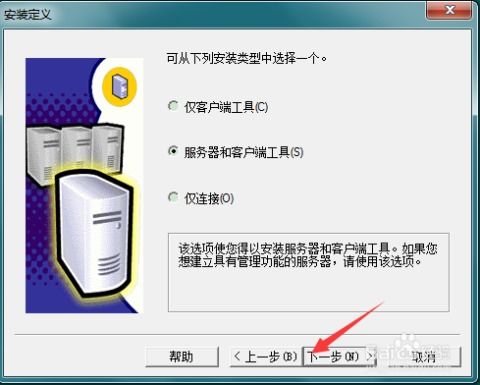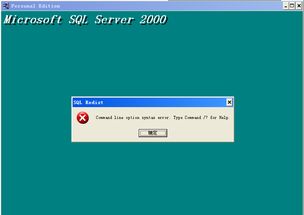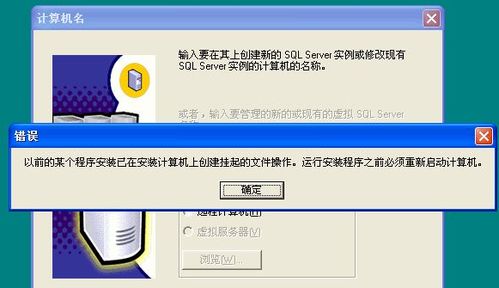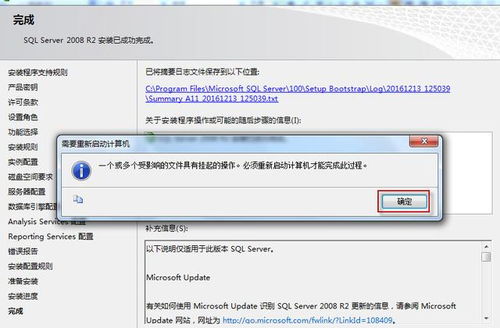Microsoft SQL Server 2005 安装指南
想要掌握强大的数据库管理技能?那么,你一定不能错过这篇详尽的Microsoft SQL Server 2005安装教程!无论你是数据库管理的新手,还是希望升级现有系统的专业人士,本文都将为你提供一步步的指导,确保你能够顺利安装并配置这一功能强大的数据库管理系统。
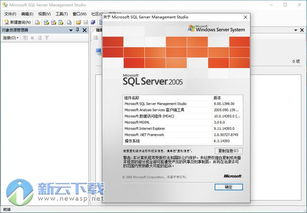
首先,为什么选择Microsoft SQL Server 2005?这款数据库管理系统自发布以来,就以其卓越的性能、强大的安全性以及丰富的功能赢得了广泛的好评。无论是处理大规模数据、进行复杂查询,还是确保数据的安全性和完整性,SQL Server 2005都能提供出色的表现。而且,通过不断的学习和实践,你将能够充分利用其强大的功能,提升你的工作效率和数据处理能力。
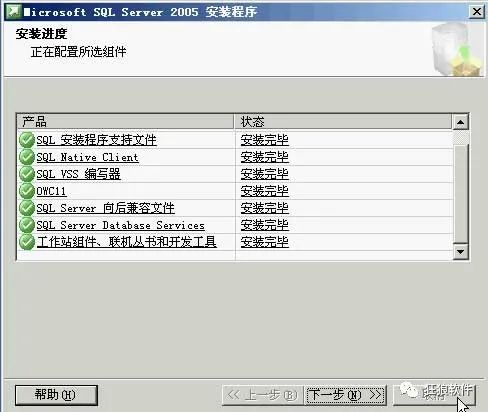
一、准备工作
在开始安装之前,你需要做一些准备工作,以确保安装过程顺利进行。
1. 系统要求:
确保你的计算机满足SQL Server 2005的最低系统要求。这包括操作系统版本(如Windows Server 2003、Windows XP等)、内存(至少512MB)、硬盘空间(至少2GB)等。
检查你的系统是否已安装必要的更新和补丁,以避免兼容性问题。
2. 下载安装包:
从Microsoft官方网站或其他可信来源下载SQL Server 2005的安装包。确保下载的是适合你操作系统的版本。
3. 关闭不必要的程序:
在安装之前,关闭所有不必要的程序和服务,以释放系统资源,确保安装过程不受干扰。
二、安装步骤
接下来,我们将一步步指导你完成SQL Server 2005的安装过程。
1. 运行安装包:
双击下载的安装包,启动安装向导。根据提示,选择“安装SQL Server 2005”选项。
2. 阅读并接受许可协议:
在安装向导中,仔细阅读许可协议,并勾选“我接受许可协议中的条款”选项。然后点击“下一步”继续。
3. 选择安装组件:
在这一步,你需要选择要安装的SQL Server组件。根据你的需求,可以选择安装数据库引擎、SQL Server Management Studio、Analysis Services等。如果你不确定需要哪些组件,可以先选择默认设置。
4. 配置实例:
SQL Server实例是数据库服务器的独立实例。你可以选择安装默认实例或命名实例。默认实例使用SQL Server的默认端口和名称,而命名实例则允许你在同一台计算机上安装多个SQL Server实例。
5. 服务器配置:
在这一步,你需要配置SQL Server的服务账户和身份验证模式。服务账户决定了SQL Server服务以哪个用户身份运行。身份验证模式则决定了如何验证连接到SQL Server的用户。你可以选择Windows身份验证模式或SQL Server和Windows身份验证模式。
6. 指定数据库引擎设置:
在这一步,你可以配置数据库引擎的默认排序规则、路径等。确保你选择的路径有足够的空间来存储数据库文件。
7. Analysis Services配置:
如果你选择了安装Analysis Services,你需要配置其服务器模式和数据目录。服务器模式可以是多维模式或数据挖掘模式,取决于你的需求。
8. 准备安装:
在完成所有配置后,安装向导将显示一个摘要页面,列出你选择的安装选项和配置。仔细检查这些设置,确保它们符合你的需求。然后点击“安装”按钮开始安装过程。
9. 完成安装:
安装过程可能需要一些时间,具体取决于你的系统配置和选择的组件。在安装完成后,安装向导将显示一个成功页面。你可以在这里查看安装日志,以获取更多信息。
三、配置和测试
安装完成后,你还需要进行一些配置和测试,以确保SQL Server 2005能够正常工作。
1. 启动SQL Server服务:
通过“服务”管理工具或SQL Server Configuration Manager,确保所有SQL Server服务都已启动。
2. 连接到SQL Server:
使用SQL Server Management Studio(SSMS)或其他数据库管理工具,尝试连接到SQL Server实例。确保你能够使用正确的身份验证模式和凭据成功连接。
3. 创建数据库和表:
在成功连接到SQL Server后,你可以开始创建数据库和表。通过SSMS的图形界面或使用T-SQL脚本,你可以轻松地创建和管理数据库对象。
4. 测试查询和性能:
创建一些简单的查询来测试SQL Server的性能。你可以使用SSMS的查询编辑器来执行T-SQL查询,并查看结果。同时,你也可以使用SQL Server Profiler等工具来监控和分析查询性能。
5. 配置安全性:
确保你的SQL Server实例和数据库受到适当的保护。配置登录名和用户权限,使用强密码策略,并考虑启用加密和审计功能来增强安全性。
6. 备份和恢复:
定期备份你的数据库是非常重要的。了解如何使用SQL Server的备份和恢复功能来确保数据的安全性和可用性。
四、总结
通过本文的详细指导,你应该已经成功安装了Microsoft SQL Server 2005,并进行了基本的配置和测试。现在,你可以开始充分利用这一强大的数据库管理系统来处理和分析数据了。无论你是数据库管理的新手还是专业人士,SQL Server 2005都将为你提供丰富的功能和强大的性能。不断学习和实践,你将能够掌握更多高级技能,提升你的工作效率和数据处理能力。
如果你在安装或配置过程中遇到任何问题,可以查阅Microsoft的官方文档或寻求社区的帮助。SQL Server社区拥有大量的资源和专家,他们将很乐意为你提供帮助和支持。现在,就让我们一起开启SQL Server 2005的数据库管理之旅吧!
- 上一篇: 如何将WMA格式转换为MP3格式?
- 下一篇: 如何撰写家长反馈意见
-
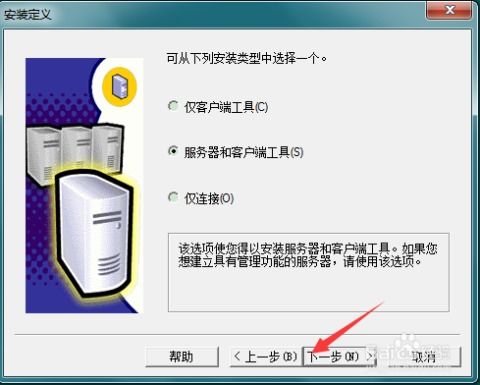 SQL Server 2000及SP4补丁安装全攻略:详细图解教程资讯攻略10-27
SQL Server 2000及SP4补丁安装全攻略:详细图解教程资讯攻略10-27 -
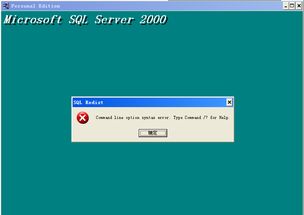 解决Windows XP系统上安装SQL Server 2000出现的挂起问题资讯攻略03-05
解决Windows XP系统上安装SQL Server 2000出现的挂起问题资讯攻略03-05 -
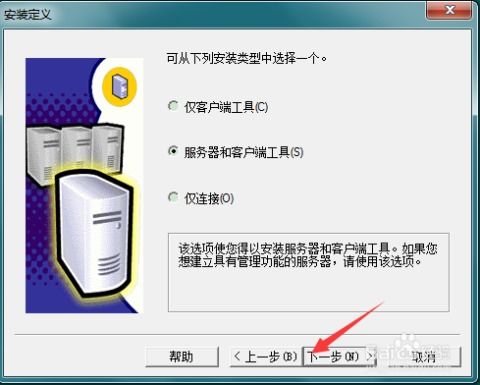 如何安装SQL Server 2000及SP4补丁?详细图解教程资讯攻略11-28
如何安装SQL Server 2000及SP4补丁?详细图解教程资讯攻略11-28 -
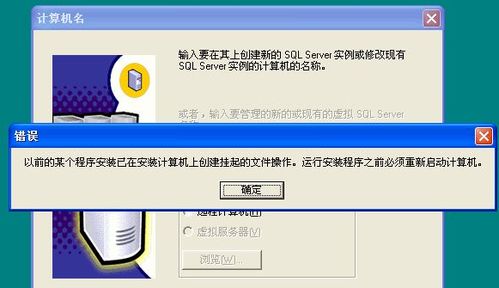 轻松解决SQL2000挂起的实用方法资讯攻略11-19
轻松解决SQL2000挂起的实用方法资讯攻略11-19 -
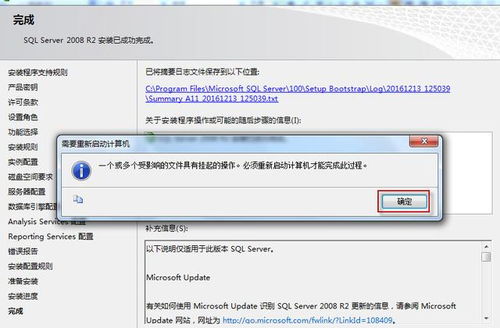 SQL Server执行程序详解资讯攻略03-03
SQL Server执行程序详解资讯攻略03-03 -
 SQL必备四大神器,提升你的数据库管理效率!资讯攻略03-20
SQL必备四大神器,提升你的数据库管理效率!资讯攻略03-20